жӮЁеҘҪпјҢзҷ»еҪ•еҗҺжүҚиғҪдёӢи®ўеҚ•е“ҰпјҒ
жӮЁеҘҪпјҢзҷ»еҪ•еҗҺжүҚиғҪдёӢи®ўеҚ•е“ҰпјҒ
ideaдёӯеҰӮдҪ•з»ҷжіЁйҮҠж·»еҠ дҪңиҖ…е’Ңж—ҘжңҹпјҹеҫҲеӨҡж–°жүӢеҜ№жӯӨдёҚжҳҜеҫҲжё…жҘҡпјҢдёәдәҶеё®еҠ©еӨ§е®¶и§ЈеҶіиҝҷдёӘйҡҫйўҳпјҢдёӢйқўе°Ҹзј–е°ҶдёәеӨ§е®¶иҜҰз»Ҷи®Іи§ЈпјҢжңүиҝҷж–№йқўйңҖжұӮзҡ„дәәеҸҜд»ҘжқҘеӯҰд№ дёӢпјҢеёҢжңӣдҪ иғҪжңүжүҖ收иҺ·гҖӮ
1пјүгҖҒжү“ејҖIDEAпјҢйҖүжӢ©вҖңfile->setting
2пјүгҖҒеңЁsettingзӘ—еҸЈжүҫеҲ°editorзӣ®еҪ•дёӢзҡ„вҖңfile and code templateвҖқ
3пјүгҖҒеңЁдёҠиҝ°зӘ—еҸЈеҸідҫ§дёӯйҖүжӢ©вҖңincludesвҖқ,并且新е»әjavaж–Ү件пјҲжҲ–иҖ…зӣҙжҺҘеңЁFile Header йҮҢпјүпјҢеҶҷе…ҘжіЁйҮҠдҪңиҖ…дҝЎжҒҜзҡ„жЁЎжқҝпјҢеҰӮпјҡ
/**
* @author by XXX
*@date ${DATE}.
*/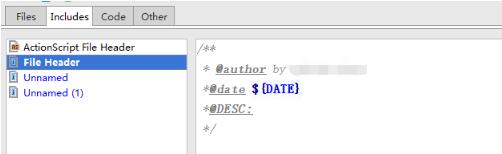
иЎҘе……зҹҘиҜҶпјҡIDEA ж–°е»әзұ»ж—¶иҮӘеҠЁз”ҹжҲҗ Javadoc жіЁйҮҠпјҲжҸҸиҝ°гҖҒдҪңиҖ…гҖҒж—Ҙжңҹпјү
еңЁж–°е»әдёҖдёӘзұ»зҡ„ж—¶еҖҷз»ҸеёёеҝҳдәҶеҶҷJavadocпјҢдәҺжҳҜеҸҜд»ҘеҲ©з”ЁIDEAе·Ҙе…·пјҢиҝӣиЎҢиҮӘеҠЁз”ҹжҲҗж ҮеҮҶзҡ„жЁЎжқҝжіЁйҮҠпјҢж–№дҫҝеҗҺжңҹз»ҙжҠӨгҖӮ
жӯҘйӘӨпјҡ
1гҖҒжү“ејҖпјҡFile -> Setting пјҢеј№еҮә"SettingеҜ№иҜқжЎҶ"
2гҖҒжүҫеҲ° Editor -> File and Code Templates -> Files -> Class
3гҖҒеңЁ вҖңpublic class ${NAME} { вҖқ иҝҷдёҖиЎҢд№ӢеүҚеҠ е…Ҙд»ҘдёӢд»Јз Ғ пјҲ еҸҜиҮӘе·ұе®ҡд№үпјү
/**
* <h4>${PROJECT_NAME}</h4>
* <p>${description}</p>
* @author : дҪ зҡ„еҗҚеӯ—
* @date : ${YEAR}-${MONTH}-${DAY} ${HOUR}:${MINUTE}
**/и®ҫзҪ®еҰӮеӣҫпјҡ
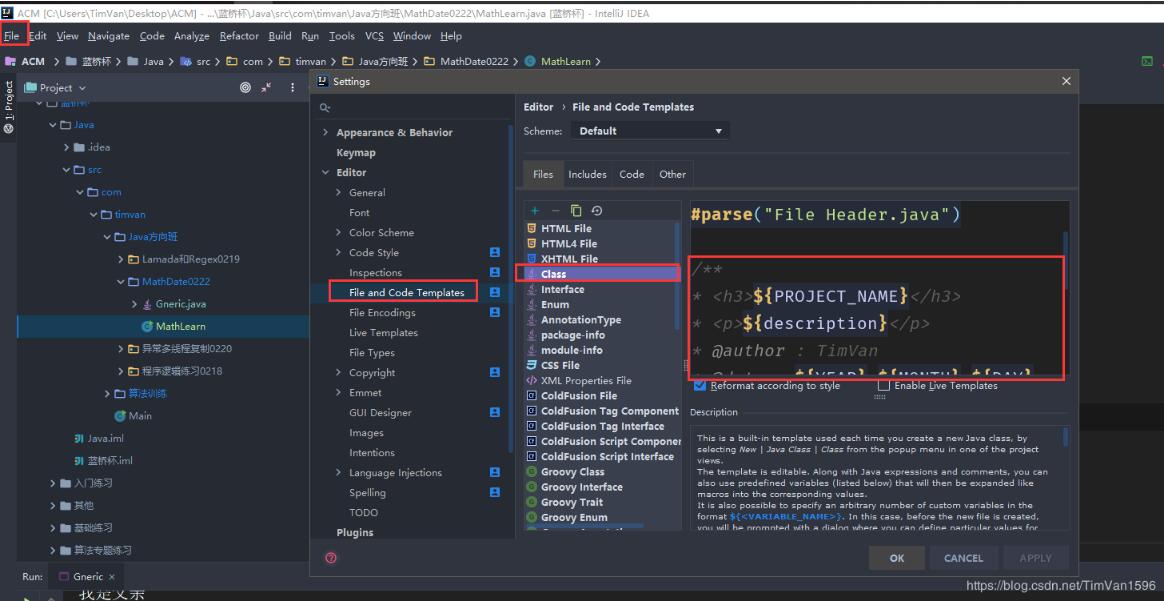

зңӢе®ҢдёҠиҝ°еҶ…е®№жҳҜеҗҰеҜ№жӮЁжңүеё®еҠ©е‘ўпјҹеҰӮжһңиҝҳжғіеҜ№зӣёе…ізҹҘиҜҶжңүиҝӣдёҖжӯҘзҡ„дәҶи§ЈжҲ–йҳ…иҜ»жӣҙеӨҡзӣёе…іж–Үз« пјҢиҜ·е…іжіЁдәҝйҖҹдә‘иЎҢдёҡиө„и®Ҝйў‘йҒ“пјҢж„ҹи°ўжӮЁеҜ№дәҝйҖҹдә‘зҡ„ж”ҜжҢҒгҖӮ
е…ҚиҙЈеЈ°жҳҺпјҡжң¬з«ҷеҸ‘еёғзҡ„еҶ…е®№пјҲеӣҫзүҮгҖҒи§Ҷйў‘е’Ңж–Үеӯ—пјүд»ҘеҺҹеҲӣгҖҒиҪ¬иҪҪе’ҢеҲҶдә«дёәдё»пјҢж–Үз« и§ӮзӮ№дёҚд»ЈиЎЁжң¬зҪ‘з«ҷз«ӢеңәпјҢеҰӮжһңж¶үеҸҠдҫөжқғиҜ·иҒ”зі»з«ҷй•ҝйӮ®з®ұпјҡis@yisu.comиҝӣиЎҢдёҫжҠҘпјҢ并жҸҗдҫӣзӣёе…іиҜҒжҚ®пјҢдёҖз»ҸжҹҘе®һпјҢе°Ҷз«ӢеҲ»еҲ йҷӨж¶үе«ҢдҫөжқғеҶ…е®№гҖӮ